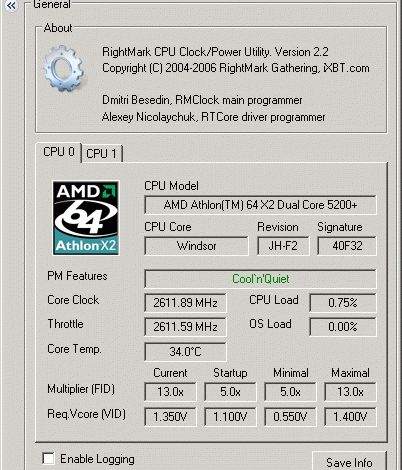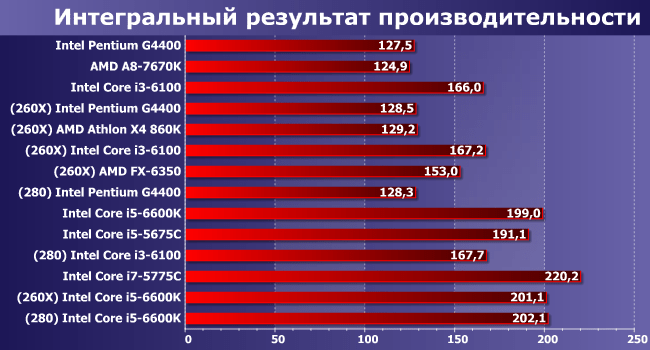Разгрузка процессора с помощью видеокарты: руководство по оптимизации
Современные компьютеры представляют собой сложную систему взаимодействующих компонентов. Центральный процессор (CPU) и графический процессор (GPU) – два наиболее мощных элемента этой системы. Однако, часто их потенциал используется неэффективно. В этой статье мы разберем, как настроить вашу систему, чтобы видеокарта активно разгружала процессор и повышала общую производительность компьютера.
Понимание роли CPU и GPU
Прежде чем перейти к практическим рекомендациям, важно понять, чем занимаются процессор и видеокарта. Центральный процессор – это «мозг» компьютера, отвечающий за выполнение всех вычислительных задач. Он обрабатывает данные, управляет оперативной памятью и взаимодействует со всеми периферийными устройствами. Графический процессор, в свою очередь, специализируется на обработке графической информации. Он отвечает за рендеринг изображений, видео и 3D-графики, существенно разгружая процессор при выполнении соответствующих задач.
Разделение задач между CPU и GPU
Эффективное использование видеокарты для разгрузки процессора основывается на правильном распределении задач между ними. Многие приложения, особенно игры и программы для обработки графики, могут использовать возможности GPU для ускорения вычислений. Это достигается за счет передачи части вычислительной нагрузки на видеокарту, что позволяет процессору сосредоточиться на других задачах. Современные технологии, такие как CUDA, OpenCL и DirectX, позволяют программистам эффективно распределять вычислительные задачи между CPU и GPU.
Практические рекомендации по оптимизации работы
Существует несколько способов оптимизировать работу вашей системы, чтобы видеокарта активно помогала процессору. Эти методы варьируются от простых настроек в операционной системе до более сложных манипуляций с драйверами и приложениями.
Обновление драйверов видеокарты
Устаревшие драйверы могут ограничивать возможности вашей видеокарты и препятствовать эффективному использованию ее вычислительных ресурсов. Регулярное обновление драйверов – важный шаг к оптимизации работы системы. Рекомендуется использовать официальные сайты производителей видеокарт (Nvidia, AMD, Intel) для загрузки последних версий драйверов.
Настройки энергосбережения
В некоторых случаях, настройки энергосбережения могут ограничивать производительность видеокарты. Рекомендуется проверить настройки энергопотребления в BIOS и операционной системе, убедившись, что видеокарта работает на максимальной производительности, когда это необходимо. Для игр и ресурсоемких приложений лучше всего отключить энергосберегающие режимы.
Использование специализированных программ
Некоторые приложения позволяют вручную управлять распределением вычислительных задач между CPU и GPU. Например, в играх можно настроить графические настройки, чтобы переложить часть нагрузки на видеокарту. Для более сложных задач, таких как видеомонтаж или 3D-моделирование, существуют специализированные программы, которые оптимизируют работу с GPU.
Настройка параметров в играх
Игры часто позволяют настраивать графические параметры, такие как разрешение, качество текстур, тени и эффекты. Уменьшение этих параметров может снизить нагрузку на процессор и переложить часть работы на видеокарту. Экспериментируйте с настройками, чтобы найти оптимальное соотношение качества графики и производительности.
Выбор правильного приложения
Не все приложения одинаково хорошо используют возможности GPU. При выборе программного обеспечения для обработки графики, видеомонтажа или 3D-моделирования, отдавайте предпочтение приложениям, которые эффективно используют возможности видеокарты. Обращайте внимание на требования к системе и отзывы пользователей.
Оптимизация системы для конкретных задач
Оптимизация работы системы для эффективного использования видеокарты зависит от конкретных задач, которые вы выполняете на компьютере.
Игры
Для игр важно оптимизировать графические настройки, выбрать подходящий уровень детализации и использовать подходящие драйверы. Иногда может помочь переключение на DirectX 11 или 12, если поддерживается видеокартой.
Видеомонтаж
При видеомонтаже использование GPU для ускорения процесса рендеринга – обычное дело. Профессиональные программы видеомонтажа, такие как Adobe Premiere Pro или DaVinci Resolve, позволяют эффективно использовать возможности видеокарты. Правильная настройка проекта и использование аппаратного ускорения значительно сократит время рендеринга.
3D-моделирование
В 3D-моделировании GPU играет ключевую роль в рендеринге моделей и сцен. Программы, такие как Blender, 3ds Max или Maya, используют возможности GPU для ускорения вычислений. Правильная настройка параметров рендеринга и использование соответствующих плагинов может существенно улучшить производительность.
Машинное обучение
GPU идеально подходят для выполнения вычислений, необходимых для машинного обучения. Фреймворки, такие как TensorFlow и PyTorch, позволяют эффективно использовать возможности GPU для обучения нейронных сетей. Правильное использование этих фреймворков и настройка параметров обучения может значительно ускорить процесс.
Распространенные ошибки и их исправление
При попытке оптимизировать работу системы для эффективного использования видеокарты, можно столкнуться с некоторыми ошибками.
- Недостаток оперативной памяти: Если у вас недостаточно оперативной памяти, система может начать использовать файл подкачки, что значительно снизит производительность. Увеличение объема оперативной памяти может решить эту проблему.
- Перегрев компонентов: Перегрев процессора или видеокарты может привести к снижению производительности и нестабильной работе системы. Убедитесь, что система охлаждения работает эффективно.
- Узкое место в системе: Производительность системы может ограничиваться не только процессором или видеокартой, но и другими компонентами, такими как жесткий диск или сетевая карта. Проведите анализ производительности системы, чтобы определить узкое место.
- Неправильные настройки BIOS: Некоторые настройки BIOS могут ограничивать производительность системы. Проверьте настройки BIOS и убедитесь, что они оптимизированы для вашей системы.
- Вирусная активность: Вирусы и вредоносное ПО могут снизить производительность системы. Убедитесь, что ваша система защищена от вирусов.
Дополнительные советы по повышению производительности
Помимо оптимизации работы GPU, существуют и другие способы повышения производительности вашей системы.
- Оптимизация операционной системы: Удаление ненужных программ, дефрагментация жесткого диска и очистка системы от мусора могут улучшить производительность.
- Использование SSD-накопителя: SSD-накопители значительно быстрее, чем традиционные жесткие диски, что может существенно улучшить скорость загрузки программ и операционной системы.
- Увеличение объема оперативной памяти: Дополнительная оперативная память может значительно улучшить производительность при работе с ресурсоемкими приложениями.
- Мониторинг температуры компонентов: Регулярный мониторинг температуры процессора и видеокарты поможет предотвратить перегрев и снижение производительности.
Описание: Статья о том, как настроить работу видеокарты для помощи процессору. Узнайте, как оптимизировать работу видеокарты для повышения производительности.